不重装系统如何清理C盘 快速清理C盘空间的方法教程
不重装系统如何清理C盘?C盘通常都是作为系统的系统磁盘分区,当长时间使用系统之后,在C盘上都会堆积很多的垃圾文件,占用C盘的空间,很多的用户都是直接选择重装系统来清理C盘,那么不想要重装系统要怎么清理C盘呢?下面就和小编一起来看看吧。
清理C盘空间的方法教程
方法一:C盘磁盘清理
1、双击计算机(此电脑)进入驱动器页面,右键C盘,选择属性
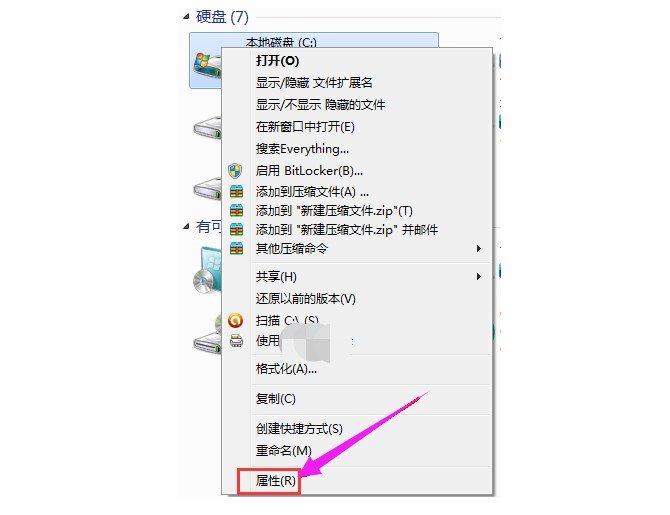
2、然后,如图所示,点击常规选项下的磁盘清理
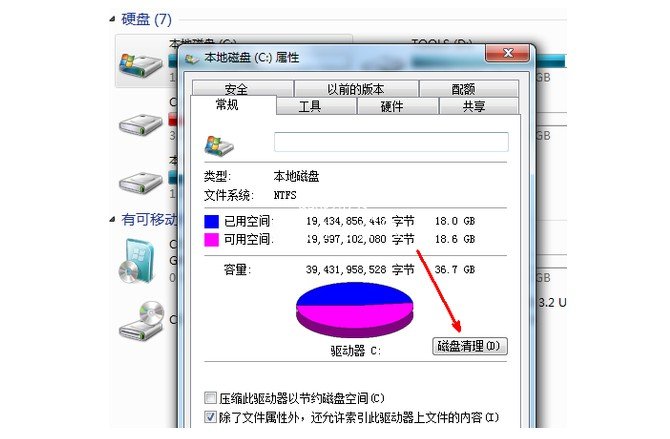
3、接下来就耐心等待计算机扫描文件
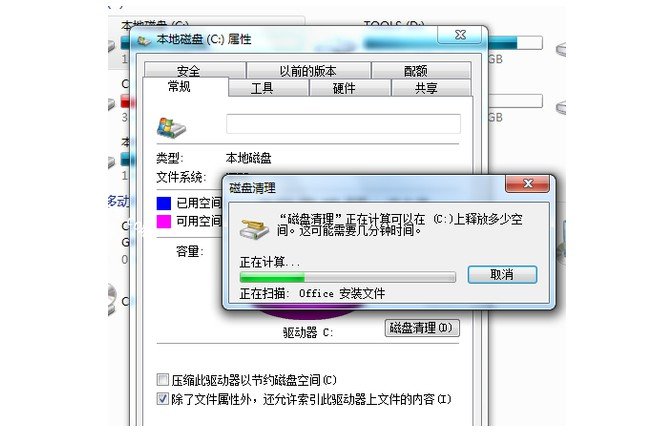
4、扫描完毕之后,选择要删除的文件,点击确定
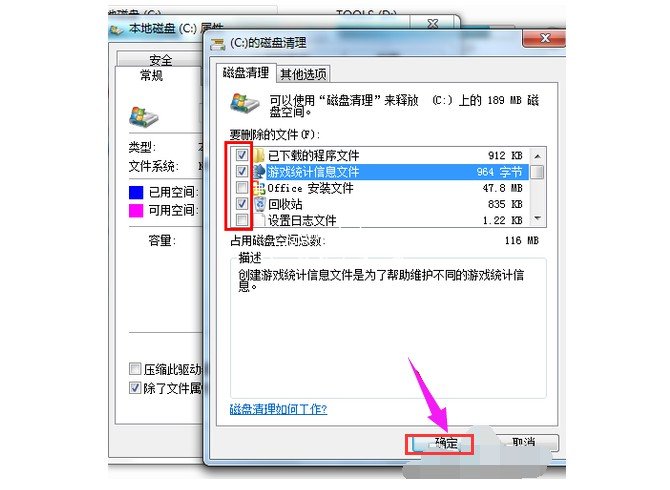
5、弹出提示窗口时,继续点击删除文件
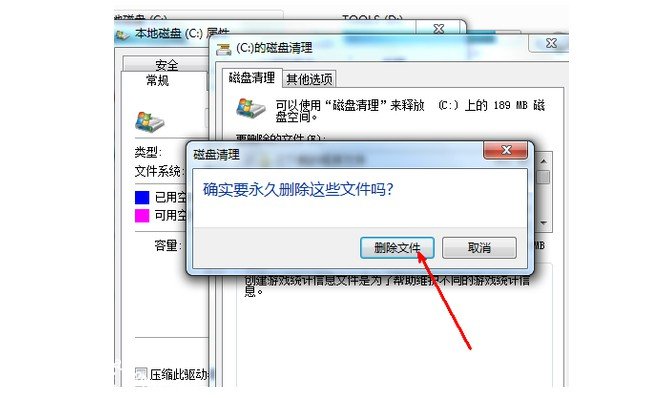
6、之后,电脑程序就会清理你想要删除的文件,清理完成之后,你的C盘空间会多出很大一部分。
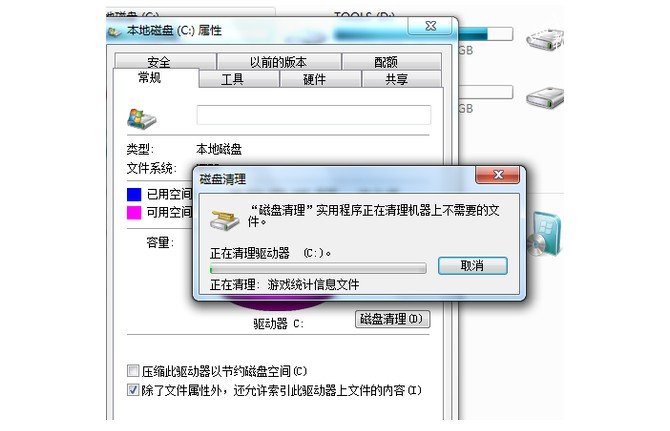
7、另外,如果电脑c盘空间还是不理想的话,你可以可以在属性页中选中压缩驱动器来节约磁盘空间,通过这种方式也可以一定程度上节约空间。
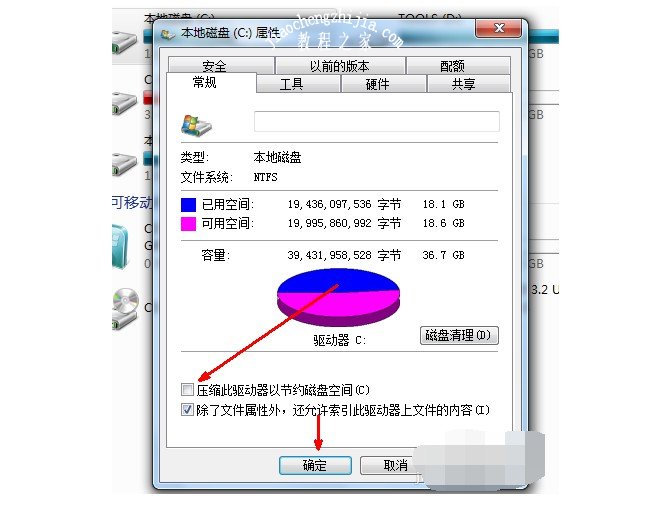
方法二:清理c盘无用文件
电脑中有许多软件默认的缓存在c盘,所以c盘越来越小也不是没有道理的,就比如说我们常用的qq。
1、 同样选择打开计算机,通过目录 C:\Users\admin\Documents。(其中"admin"为你的用户名,以下不在重复)。我的文档为资料默认保存路径,包括应用记录。
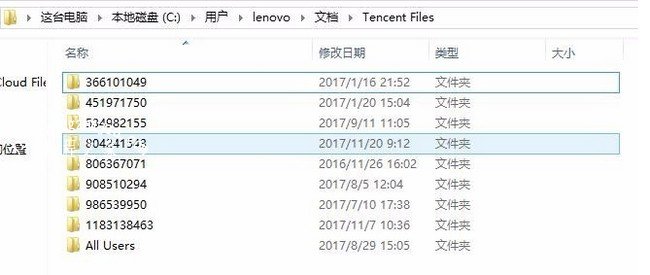
2、 而我们的QQ的个人文件夹(Tencent Files)默认就放在这里,假如你不需要再保存聊天记录及传输文件,可以删除相应QQ号的文件夹,就能多出一部分空间。
3、 然后就是应用数据文件夹清理,目录 C:\Users\admin\AppData\Local,你可以将已经卸载的应用或者应用数据直接删除。
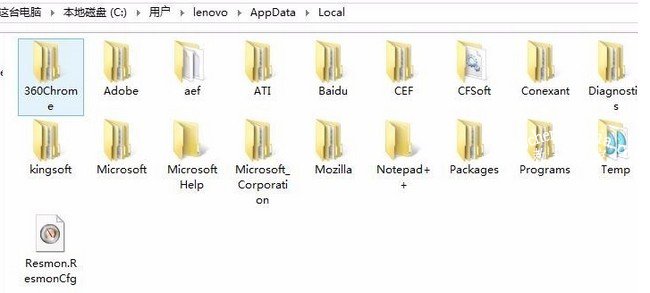
4、以下目录下的文件也可以直接删除
(1)C:\Documents and settings\用户名\Local settings\Histoy\下的所有文件(历史记录)可以删除
(2)C:\Documents and settings\用户名\Recent\下的所有文件(最近浏览文件的快捷方式)(3)C:\WINDOWS\Temp\下的所有文件(临时文件)可以删
(4)C:\WINDOWS\ServicePackFiles\下的(升级sp1和sp2后的备份文件)可以删
以上就是不重装系统清理c盘的方法,一般通过以上步骤之后,就可以轻松的让C盘空间更多。但是,如果以上方法还是无法解决问题的话,那么也许你就要考虑使用u盘重装系统了。

![笔记本安装win7系统步骤[多图]](https://img.jiaochengzhijia.com/uploadfile/2023/0330/20230330024507811.png@crop@160x90.png)
![如何给电脑重装系统win7[多图]](https://img.jiaochengzhijia.com/uploadfile/2023/0329/20230329223506146.png@crop@160x90.png)

![u盘安装win7系统教程图解[多图]](https://img.jiaochengzhijia.com/uploadfile/2023/0322/20230322061558376.png@crop@160x90.png)
![win7在线重装系统教程[多图]](https://img.jiaochengzhijia.com/uploadfile/2023/0322/20230322010628891.png@crop@160x90.png)
![windows11更新后如何去除图标箭头 windows11更新后去除图标箭头方法[多图]](https://img.jiaochengzhijia.com/uploadfile/2021/0807/20210807203615470.jpg@crop@240x180.jpg)
![win10软件右下角有个盾牌图标怎么去掉 怎么去掉win10应用图标右下角的盾牌图标[多图]](https://img.jiaochengzhijia.com/uploads/allimg/200505/0T91210I-0-lp.png@crop@240x180.png)
![不带uefi启动如何安装win11[多图]](https://img.jiaochengzhijia.com/uploadfile/2022/0404/20220404193715809.jpg@crop@240x180.jpg)
![RTX2080怎么样 RTX2080显卡性能评测大全[多图]](https://img.jiaochengzhijia.com/uploadfile/2021/1008/20211008041454122.jpg@crop@240x180.jpg)